
Hakkasime seda huvitavat lõpetama juhendaja, kus õpime töötama Adobe Bridge y Adobe Photoshop üheskoos, et hõlbustada fotorühma redigeerimise missiooni ja anda neile vajalik valmidus nende kliendile edastamiseks. Adobe Photoshop sisaldab rida tööriistu, näiteks eelprogrammeeritavad toimingud ja töö partii kohta, mis võimaldab meil seda ülesannet oluliselt hõlbustada.
Mitu korda peab 20, 50 või 150 fotot ühel viisil viimistlema olema väga tüütu ja sellest võib saada katsumus, seetõttu otsustasin näidata teile lihtsamat ja mugavamat viisi mitme fotogrupi koos töötamiseks. Siin on Õpetus: töövoog Adobe Bridge'i ja Adobe Photoshopiga (5. osa).
Programmeeritavad toimingud on pakettide oluline osa, kuna ilma selle eelnevalt programmeeritud tegevuseta Photoshop Ma ei tea, milliseid käske või mis järjekorras täita, nii et tegevused on käsiloleva ettevõtte oluline osa. Õpetuse selle osa täitmiseks peate järgima juhiseid Õpetus: töövoog Adobe Bridge'i ja Adobe Photoshopiga (4. osa).
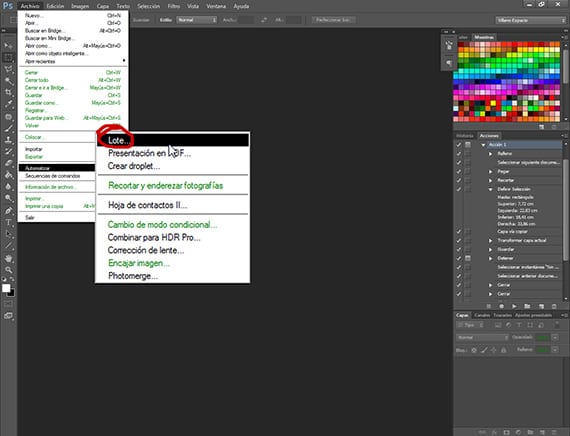
Toiming on juba ajastatud
Kui me juba oleme Actioni programmeerinud ja see on meil uues rühmas, mille ma olen nimetanud Creativos Online, saame seda toimingut vajadusel igal ajal muuta, eemaldades käske, mis meid ei huvita, või juurutades uusi käske. Me võime ka Actioni osaliselt ellu viia, see tähendab, et kui me ei soovi kahte esimest protseduuri rakendada, klõpsame kolmandal ja need täidetakse sellest.
Fotode ettevalmistamine partii redigeerimiseks
Kui meil on soovitud tegevus, valmistame ette fotogrupi, mida koos sellega redigeerime. Kõigepealt peame looma kaks kausta, millest ühe nimetame Päritolu ja teise Sihtkoht. Need kaustad aitavad meil seda öelda Photoshop kust peate tegema fotosid, mida me viimistleme, ja kuhu peate need jätma. Need kaks kausta on sama olulised kui Action ise, et oleks võimalik fotosid pakkide kaupa töödelda.
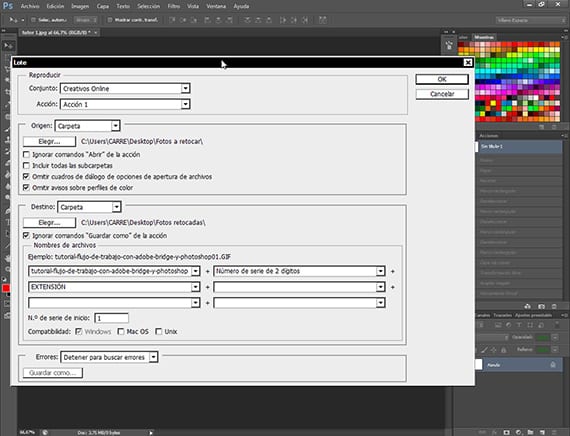
Pakkimistöö ajastamine
Juba loodud kaustadega läheme marsruudile Fail-automatiseeri-pakk, ja kui seal on, avaneb tööriista dialoogiboks, millel on mitu võimalust:
mängima: Näitab toimingute rühma ja toimingut, mille jaoks soovite programmeerida automaatika. Valin nimega toimingute rühma Creative Online ja meede 1, mis on plaanitud teostada.
Päritolu: Selles valikus valime tee või kausta, millest Photoshop võtab pildid redigeerimiseks sisse Palju. Saame lisada pilte kaustast programmi, importida neid, avatud või pärit pilte Bridge otse. Täna õpime töötama kaustast, nii et järgmises õpetuses õpetame teid töötama otse kahe programmi vahel. Kui kausta valik on valitud, klõpsake vahekaardil Vali ja valige kausta Origin tee. Ülejäänud võimalustest toome välja failide avamise suvandite dialoogibokside vahelejätmine ja värviprofiilide kohta teatised Jäta vahele, mis aitavad meil nii, et protsess ei katkeks iga foto puhul.
Sihtkoht: see aitab meil valida, kuhu retušeeritud fotod hoiustada Photoshop. See pakub meile võimalust Salvesta ja sule, mis jätab need samasse kausta samasse kohta või valiku Kaust, mis viib need teise kausta. Valime kausta Sihtkoht ja nagu eelmises jaotises, jätame olemasoleva suvandi märkimata, Eirake käske Salvesta nimega kuna me oleme tegevuses programmeerinud käsu Salvesta, mis aitab meil programmi ülesannet lihtsustada. Failide nimes valime nime, mille anname igale osa fotole, ja elemendid, millest soovime, et see nimi koosneks ja millises järjekorras, et saaksime valida erinevate tutvumisvõimaluste vahel, mitmekohalised seerianumbrid või igasugused laiendused ja soovitud järjekorras. Valige oma tööle kõige paremini sobivad võimalused. Siis on teil veel mõned võimalused, mida soovitan teil ise uurida.
Kui selle automaatse paki tööriista dialoogiboksi erinevad suvandid on konfigureeritud, klõpsake nuppu OK ja siis Photoshop See redigeerib fotosid automaatselt ja hoiab need valitud kausta.
Aasta viimases osas juhendaja, näeme veel mõnda võimalust seda tüüpi töö dünaamika kohta ja huvitavaid märkusi ning õpetusfaile, mida saate kodus harjutada.
Rohkem informatsiooni- Õpetus: töövoog Adobe Bridge'i ja Adobe Photoshopiga (4. osa)